使用 Linux 服务器对我来说一直有个痛点,就是要用 Vi 或者 Vim 来编辑文件,在没有进行定制和对操作命令熟悉前,完全是懵逼的,使用惯现代化编辑器,突然间没有语法高亮,不能自动提醒,简直让人没脾气。。。还好,如今 vscode 可以实现本地编辑了。在预览版 vscode 上就想试一下了,可没时间弄,如今稳定版全面支持,所以花了点时间来整理下,中间遇到挺多坑的,主要是太久没搞 SSH 了,参照官方文档,总的下来还是比较顺利的,下面记录下配置过程。
具体操作
-
ECS 云主机需要开启 ssh 服务,此处假设你已准备妥当,略。
-
检测本地命令行是否具备 ssh 访问远程服务器的能力(本人使用 MobaXterm 进行 SSH ,故命令行里是不具备 ssh 访问远程服务器能力的,需要按照以下步骤配置)
2.1.Win + X然后A键,以管理者权限运行 powershell
2.2. 执行ssh 登陆名@服务器IP地址(如果成功登陆服务器则可以跳过以下步骤)
2.3. 安装本地运行 ssh 环境,命令行执行Get-WindowsCapability -Online | ? Name -like 'OpenSSH*'
2.4. 若没报错则继续执行Add-WindowsCapability -Online -Name OpenSSH.Client~~~~0.0.1.0,否则参考文末相关链接或搜索引擎解决
2.5. 重复执行步骤 2.2
2.6. 如果连接时登陆错误,在本地 .ssh 配置中找到known_hosts文件删除即可(默认安装路径C:Users你的本机用户名.ssh)
2.7. 重新连接,选 yes ,输入密码即可 -
vscode 安装 remote-ssh 扩展
3.1. 安装完毕,在 vscodesetting里搜索remote.SSH.showLoginTerminal配置项,并开启它(倘若此项没开启,连接服务器时将会一直停留在连接状态)
3.2. vscode 中F1或者Ctrl + Shift + P打开命令查找,输入Remote-SSH:Open Configuration File,选择打开C:Users你的本机用户名.sshconfig文件// config 文件 Host AliServer2 // AliServer2 只是远程服务器的一个别名,随意起 HostName XXX.XX.XX.XXX // 你的服务器公网IP User root // 登陆服务器的用户名3.3. 再次打开命令查找,输入
Remote-SSH:Connect Current Window to Host,选择刚配置好的远程服务AliServer2,等待连接
3.4. 如果出现 **Host key verification failed **报错,可参考步骤 2.6 解决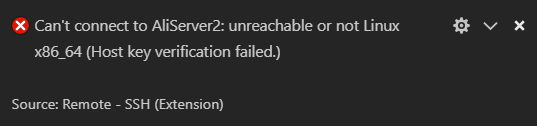
3.5. 连接成功在 vscode 的 TEMINAL (Ctrl + ` 可快速打开)中会提示输入登陆密码,回车即可 -
执行以上步骤后,会重新打开一个 vscode 窗口,可能需要多次输入登陆密码(不想频繁输入密码,可参照 文档 自行配置),连接成功后在 vscode 文件管理目录(
Ctrl + Shift + E快捷键打开),点击 Open Folder 按钮,至此,我们就可以在 vscode 本地编辑远程服务器上的文件了。